ملاحظة: تم تحقيق الغرض المطلوب من هذه المقالة وستتم إزالتها قريباً. لمنع مشاكل "لم يتم العثور على الصفحة"، نقوم بإزالة الارتباطات التي نعرف ماهيتها. إذا قمت بإنشاء ارتباطات تؤدي إلى هذه الصفحة، يُرجى إزالتها وسنقوم معاً بالحفاظ على اتصال الويب.
يمكنك تنظيم عرضك التقديمي بسهولة عن طريق سحب الشرائح إلى حيث تريد وضعها في العرض التقديمي. فيما يلي نبين كيفية ترتيب الشرائح في فارز الشرائح الذي ينظم الشرائح جميعاً في صفوف مرتّبة من اليمين إلى اليسار ومن الأعلى إلى أسفل.
نقل الشريحة
-
حدد فارز الشرائح ضمن علامة التبويب عرض.
-
اسحب الشريحة إلى حيث تريد وضعها. على سبيل المثال، انقل الشريحة 3 لتتبع الشريحة 1.
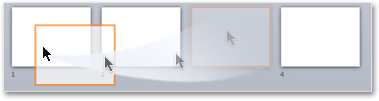
تحديد الشرائح في طريقة عرض "فارز الشرائح"
-
لتحديد شريحة واحدة، انقر فقط فوقها.
-
لتحديد نطاق من الشرائح، اضغط باستمرار بزر الماوس الأيسر واسحب عبر الشرائح وفوقها كالنص المتحرك. حاول السحب في اتجاه من قطري إذا كان لديك أكثر من سطر من الشرائح مصفوفة.
-
لتحديد عدة شرائح متتالية، انقر فوق الشريحة الأولى واضغط على مفتاح Shift، ثم انقر فوق آخر شريحة تريد تحديدها.
-
لتحديد عدة شرائح غيرة متتالية، اضغط فوق مفتاح Ctrl قم اضغط فوق الشرائح التي تريد تحديدها.
-
لتحديد كل الشرائح في العرض التقديمي اضغط فوق Ctrl + A.
-
لتحديد جميع الشرائح دون بعضها، حدد كل الشرائح أولاً باستخدام Ctrl + A، ثم Ctrl مع النقر فوق الشرائح التي تريد إزالتها من التحديد.
إضافة مقاطع لتساعد على تنظيم عرضك التقديمي
تتيح لك الإصدارات الأحدث من PowerPoint (بدءاً من إصدار 2010) إدراج مقاطع أثناء عملك على طريقة عرض "فارز الشرائح". ما عليك سوى النقر بزر الماوس الأيمن فوق المكان الذي تريد إدراج مقطع فيه واختيار إضافة مقطع. لمزيد من المعلومات، اطلع على تنظيم شرائح PowerPoint في مقاطع.
نقل الشريحة
-
حدد فارز الشرائح ضمن القائمةعرض.
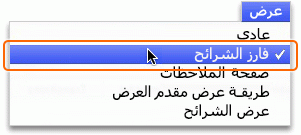
-
اسحب الشريحة إلى حيث تريد وضعها. على سبيل المثال، انقل الشريحة 3 لتتبع الشريحة 1:
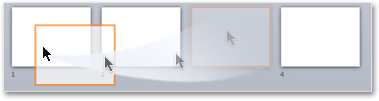
تحديد الشرائح في طريقة عرض "فارز الشرائح"
-
لتحديد شريحة واحدة، انقر فقط فوقها.
-
لتحديد نطاق من الشرائح، اضغط باستمرار بزر الماوس الأيسر واسحب عبر الشرائح وفوقها كالنص المتحرك. حاول السحب في اتجاه من قطري إذا كان لديك أكثر من سطر من الشرائح مصفوفة.
-
لتحديد عدة شرائح متتالية، انقر فوق الشريحة الأولى واضغط على مفتاح Shift، ثم انقر فوق آخر شريحة تريد تحديدها.
-
لتحديد عدة شرائح غير متتالية، اضغط فوق المفتاح

-
لتحديد كل الشرائح الموجودة في العرض التقديمي، اضغط فوق

-
لتحديد كل الشرائح دون بعضها، حدد كل الشرائح أولاً باستخدام


إضافة مقاطع لتساعد على تنظيم عرضك التقديمي
PowerPointكما يساعدك على إدراج مقاطع أثناء عملك على طريقة عرض "فارز الشرائح". ما عليك سوى النقر بزر الماوس الأيمن فوق المكان الذي تريد إدراج مقطع فيه واختيار إضافة مقطع. لمزيد من المعلومات، لمزيد من المعلومات، اطلع على تنظيم شرائح PowerPoint في المقاطع.










